
MT4導入方法
こんにちは!
フォーチュントレードのチュン吉です!
この記事はMT4の導入方法に関する基礎的な内容を初心者向けにまとめております!
MetaQuotes社の公式サイトからMT4をダウンロードすることもできますが、一番簡単な方法は、MT4に対応しているFX会社で口座を開設することです。
この方法なら、取引口座とMT4を簡単に連携できます。
FX会社でMT4に対応している口座を開設すると、ログインID(口座番号)と取引サーバーの情報がメールで届きます。
これらの情報はログインに必要なので、大切に保管してください。
その後、MT4をダウンロードします。
ここではXMTradingを例に、実際の画面を使って手順を説明します。
MT4のインストーラーをダウンロード
以下のリンク(XMTradingの公式サイト)からMT4のインストーラーをダウンロードします。
以下の画像の「ダウンロード」をクリックしてください。
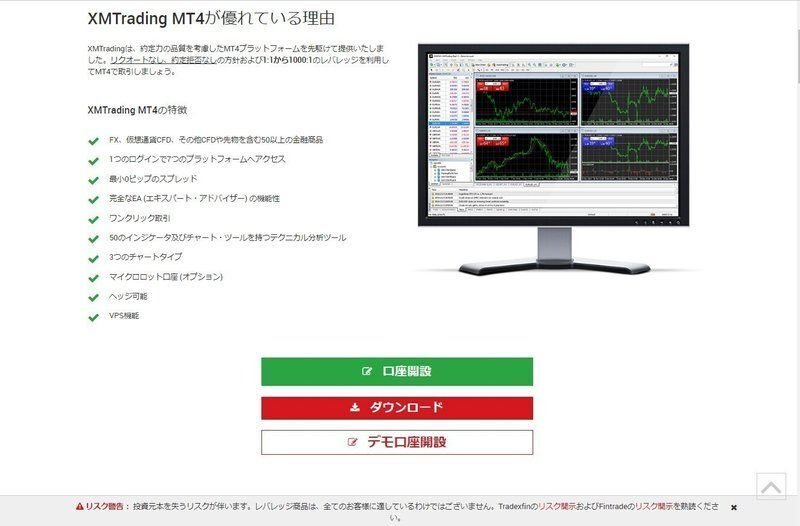
「xmtrading4setup.exe」がダウンロードされます。

MT4のインストーラーを実行
ダウンロードした「xmtrading4setup.exe」をダブルクリックで実行します。
次に「設定」をクリックしてください。

設定画面で「オープンMQL5.communityウェブサイト」のチェックを外して、インストール完了後に自動的に開くウェブサイトを開かないようにしておきましょう!
「次へ」ボタンクリックでインストールが開始されます。
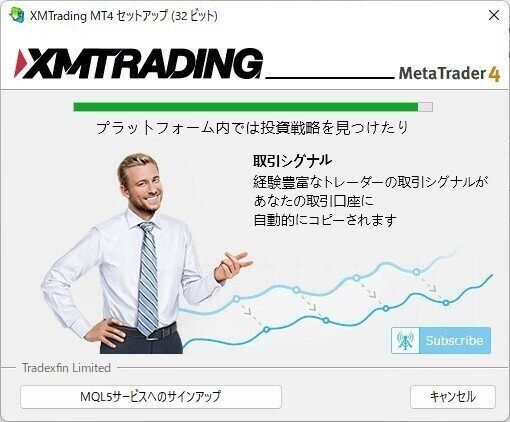
インストールが完了すると以下のような画面になり、「完了」ボタンをクリックでインストール作業は完了です!
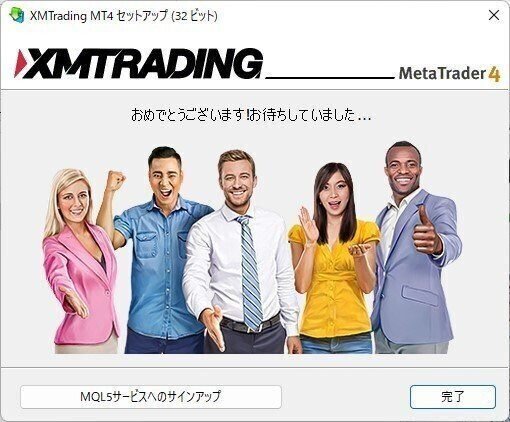
インストール完了後は自動的にMT4が起動します。

導入作業はこれで以上です!
EAのインポート
EAは、「ex4」という拡張子がついたファイルです。
そのファイルに書き込まれたプログラムによって、MT4上で自動売買が行われます。
ex4ファイルをMT4にインストールするには、メニューバーの「ファイル」から「データフォルダを開く」を選択します。
開かれたフォルダから「MQL4」→「Experts」フォルダへ進み、ex4ファイルをコピーし貼り付けます。

貼り付けが完了したら、一度MT4を再起動します。
再起動が完了すると、ナビゲーターウィンドウの「エキスパートアドバイザ」に新たなEAが追加されます。
まとめ
今回はMT4の導入とEAのインポート方法を解説いたしました!
これにてEAの利用が可能となります!
良きEAライフを!
私の記事の更新はX(旧Twitter)にて報告します!
ぜひフォローしておいてください!
チュン吉のX(旧Twitter)はこちら
